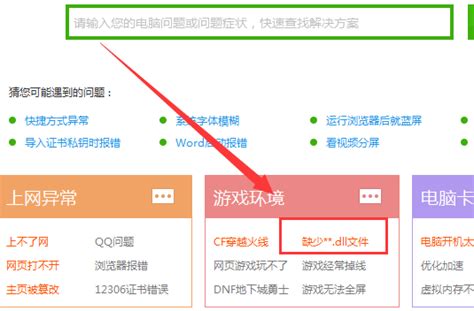轻松解决:开始菜单找不到“运行”选项怎么办
开始菜单没有运行?别急,这里有全面解决方案!

在日常使用电脑的过程中,开始菜单无疑是我们最常用的功能之一。无论是打开应用程序、搜索文件,还是进行系统设置,几乎都离不开开始菜单的帮助。然而,有时候我们可能会遇到这样一个问题:开始菜单没有运行!这无疑是相当令人困扰的,毕竟没有开始菜单,很多操作都会变得繁琐和困难。别担心,本文将为你提供一系列全面且实用的解决方案,帮助你快速解决开始菜单无法运行的问题。

1. 重启Windows资源管理器
首先,最常见且简单的解决方法之一便是重启Windows资源管理器。很多时候,开始菜单无法运行是因为资源管理器出现了问题。你可以按照以下步骤进行操作:

步骤一:按下Ctrl+Shift+Esc组合键,打开任务管理器。

步骤二:在任务管理器中,找到并点击“进程”选项卡。
步骤三:在进程列表中,找到“Windows资源管理器”一项,右键点击它,然后选择“重新启动”。
等待片刻后,你会发现开始菜单已经恢复正常运行。如果问题依旧存在,那么可能需要尝试其他的方法。
2. 创建新的用户账户
有时候,开始菜单无法运行可能是因为你的用户账户出现了问题。在这种情况下,创建一个新的用户账户并尝试在新账户中使用开始菜单,是一个值得一试的方法。
步骤一:打开设置(你可以通过快捷键Win+I打开),然后点击“账户”。
步骤二:在账户页面中,选择“家庭和其他用户”。
步骤三:在其他用户部分,点击“添加其他人到这台电脑”。
步骤四:按照提示创建新的用户账户,并为其设置用户名和密码。
创建完成后,切换到新的用户账户,看看开始菜单是否能正常运行。如果在新账户中没有问题,那么你可以考虑将旧账户中的重要文件和数据迁移到新账户中,然后删除旧账户。
3. 检查系统更新
Windows的更新通常包含了许多针对已知问题的修复和性能改进。如果你的开始菜单无法运行,检查系统是否有可用的更新,并安装它们,可能会解决问题。
步骤一:打开设置,然后点击“更新与安全”。
步骤二:在更新与安全页面中,选择“Windows更新”。
步骤三:点击“检查更新”按钮,系统会自动检查并显示可用的更新。
步骤四:如果有可用的更新,点击“下载并安装”按钮进行更新。
更新完成后,重启电脑,看看开始菜单是否能正常运行。
4. 使用PowerShell修复
如果你对命令行操作比较熟悉,那么可以尝试使用PowerShell来修复开始菜单。以下是一个简单的PowerShell命令,可以帮助你重置开始菜单的设置:
步骤一:按下Win+X组合键,然后选择“Windows PowerShell(管理员)”。
步骤二:在PowerShell窗口中,输入以下命令并回车:
```
Get-AppXPackage -AllUsers | Foreach {Add-AppxPackage -DisableDevelopmentMode -Register "$($_.InstallLocation)\AppXManifest.xml"}
```
这个命令会扫描所有用户的AppX包,并尝试重新注册它们。等待命令执行完毕后,重启电脑,看看开始菜单是否能正常运行。
5. 检查磁盘错误
磁盘错误也可能导致开始菜单无法运行。因此,使用磁盘检查工具来扫描和修复磁盘错误,是一个值得尝试的方法。
步骤一:打开“此电脑”或“文件资源管理器”。
步骤二:右键点击系统所在的磁盘(通常是C盘),然后选择“属性”。
步骤三:在属性页面中,切换到“工具”选项卡。
步骤四:在查错部分,点击“检查”按钮。
步骤五:在弹出的对话框中,选择“扫描驱动器”以开始磁盘检查。
磁盘检查可能需要一些时间来完成,具体取决于你的磁盘大小和文件数量。检查完成后,如果发现有错误,系统会自动进行修复。修复完成后,重启电脑,看看开始菜单是否能正常运行。
6. 使用系统还原
如果你之前已经设置了系统还原点,那么可以尝试使用系统还原功能来将系统恢复到之前的状态,从而解决开始菜单无法运行的问题。
步骤一:打开控制面板(你可以通过搜索“控制面板”来找到它)。
步骤二:在控制面板中,选择“系统和安全”。
步骤三:在系统和安全页面中,选择“系统”。
步骤四:在系统页面中,点击左侧的“系统保护”。
步骤五:在系统保护页面中,点击“系统还原”按钮。
步骤六:按照提示选择还原点,并开始系统还原过程。
系统还原完成后,重启电脑,看看开始菜单是否能正常运行。
7. 重置或重装Windows
如果以上方法都无法解决开始菜单无法运行的问题,那么你可能需要考虑重置或重装Windows了。这是一个比较极端的方法,但在很多情况下都能解决问题。
重置Windows:打开设置,选择“更新与安全”,然后点击“恢复”。在恢复页面中,你可以选择“重置此电脑”来重置Windows。
重装Windows:如果你有足够的备份和数据恢复计划,那么可以选择重装Windows来解决问题。你可以从微软官网下载Windows安装工具,并按照提示进行重装。
无论是重置还是重装Windows,都需要你提前备份好重要文件和数据,因为这两个过程都会删除你当前系统上的所有文件和应用程序。
结语
开始菜单无法运行确实是一个相当令人困扰的问题,但幸运的是,通过一些简单的步骤和方法,我们往往可以轻松地解决这个问题。希望本文提供的解决方案能帮助你快速恢复开始菜单的正常运行。如果问题依旧存在,那么可能需要寻求专业的技术支持来进一步诊断和解决问题。
- 上一篇: 如何成为DOTA1中的敌法师高手?全面攻略解析
- 下一篇: 移动积分如何兑换礼品及在哪里进行兑换?
-
 电脑开始菜单找不到‘运行’选项?快速解决方法!资讯攻略11-09
电脑开始菜单找不到‘运行’选项?快速解决方法!资讯攻略11-09 -
 轻松学会:如何打开Win7的“运行”功能,解决找不到“运行”的烦恼资讯攻略11-15
轻松学会:如何打开Win7的“运行”功能,解决找不到“运行”的烦恼资讯攻略11-15 -
 右键菜单无法新建Word文档怎么办?资讯攻略11-15
右键菜单无法新建Word文档怎么办?资讯攻略11-15 -
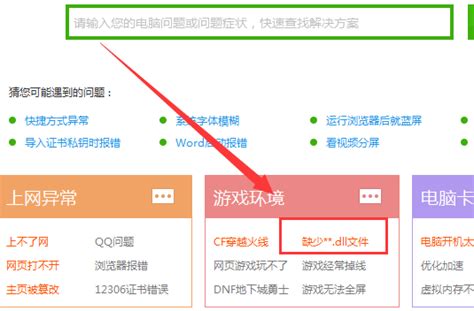 一键解决!DLL文件丢失或找不到的紧急补救方法资讯攻略11-18
一键解决!DLL文件丢失或找不到的紧急补救方法资讯攻略11-18 -
 轻松解决!文件无法打开?找不到关联程序怎么办资讯攻略12-08
轻松解决!文件无法打开?找不到关联程序怎么办资讯攻略12-08 -
 IE浏览器工具栏不见了怎么办?设置方法资讯攻略11-16
IE浏览器工具栏不见了怎么办?设置方法资讯攻略11-16